Suele haber dificultad para la instalación de algunas impresoras en Deepin y pese a la disponibilidad de un asistente gráfico orientado a ayudar y guiar en la instalación de impresoras publicadas en la red local. Para este caso hemos elaborado un manual paso a paso que puede ser aplicado para configurar múltiples modelos de impresoras. Para el ejemplo se ha utilizado una Epson L555.
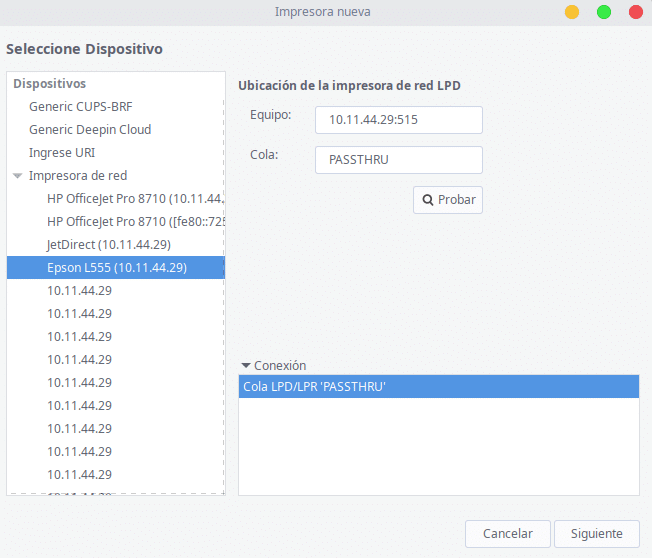
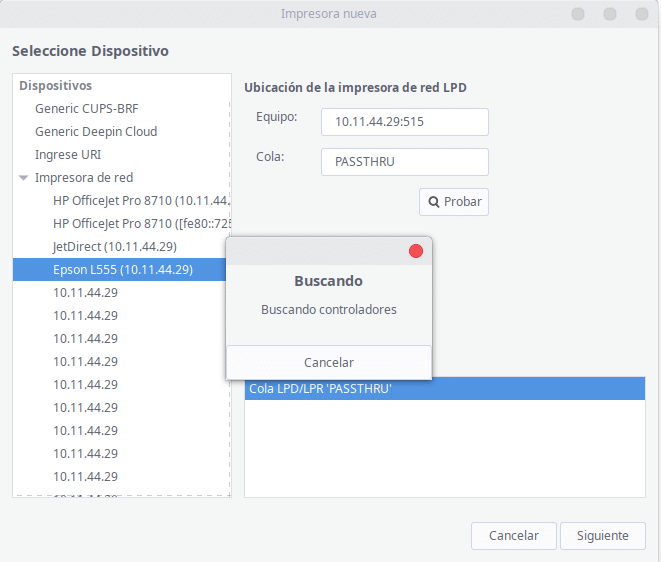
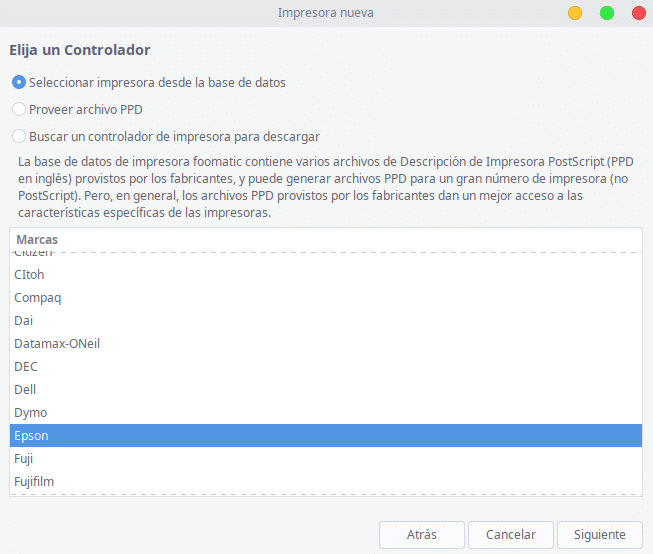
Como podemos ver, cuando intentamos hacer la instalación de una impresora utilizando el asistente que Deepin trae por defecto, no siempre detecta o encuentra el driver de la impresora del modelo especifico que se requiere.
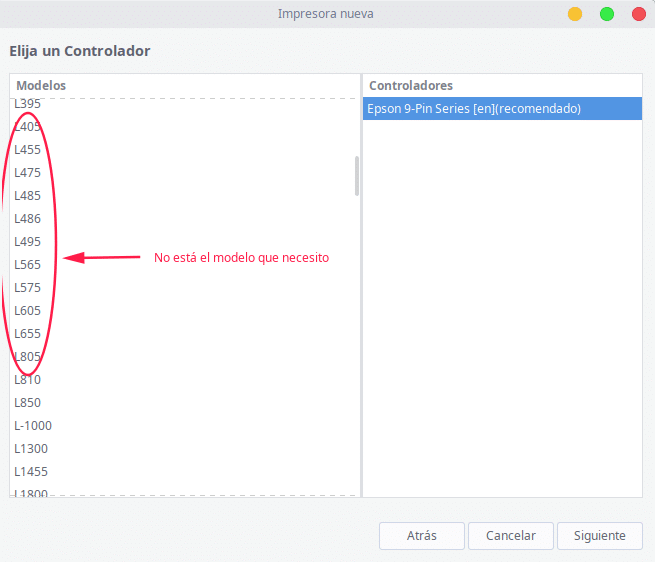
Configurar una impresora no listada
Para el ejemplo se requiere instalar la impresora multifuncional Epson EcoTank L555 por lo que procederemos a la búsqueda y descarga de los paquetes deb de 64 bits correspondientes, desde la web oficial de Epson
http://download.ebz.epson.net/dsc/search/01/search/?OSC=LX
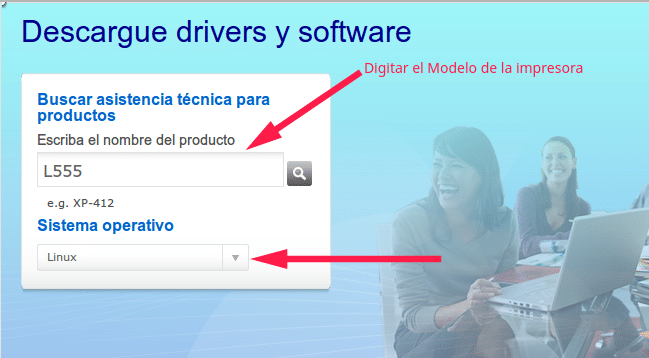
Luego de descargarlos, tanto el correspondiente al la impresora como al scanner » Que viene comprimido y del cual hablaremos mas adelante». los instalaremos en el sistema con doble clic.
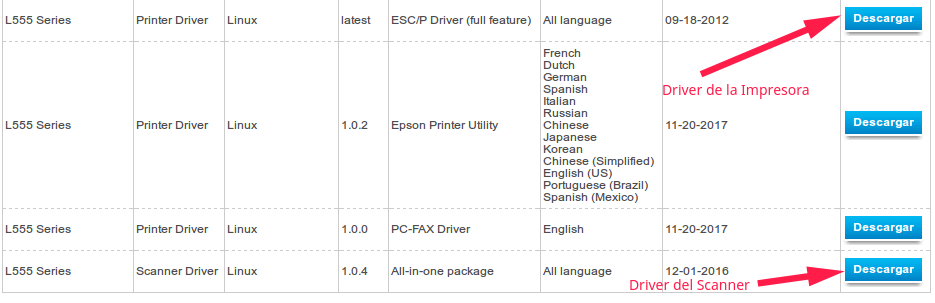
Cuando se utiliza el controlador de impresoras que trae Deepin pre-instalado, suele aparecer un Error del servidor CPUS
Para solventar este inconveniente, si se nos presentara, instalamos o reinstalamos el paquete que corrige este error, ya sea desde synaptic o el terminal con el comando sudo apt install printer-driver-gutenprint
Continuamos con la configuración de nuestra impresora.
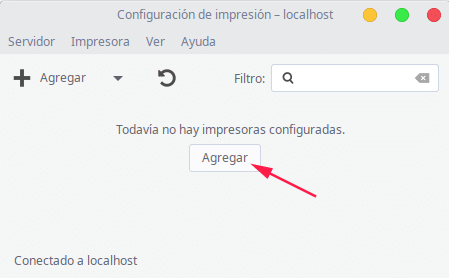
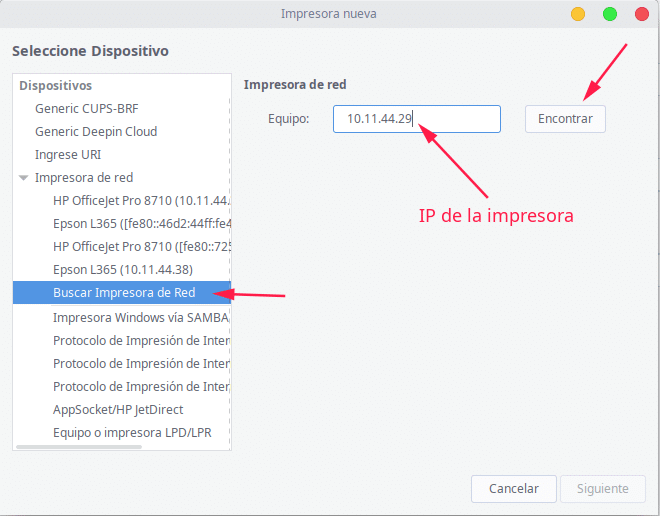
Click en Siguiente y aparecerá la impresora con los parámetros correctos.
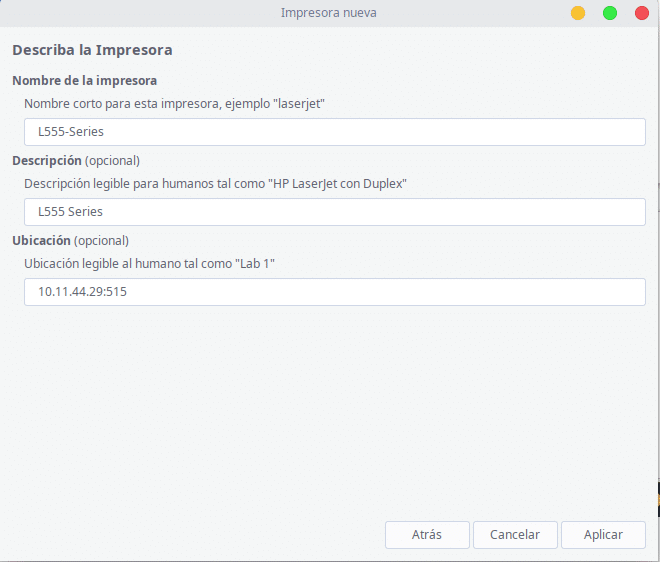
Click en aplicar y si se desea, imprimir una pagina de prueba para verificar el correcto funcionamiento de la impresora.
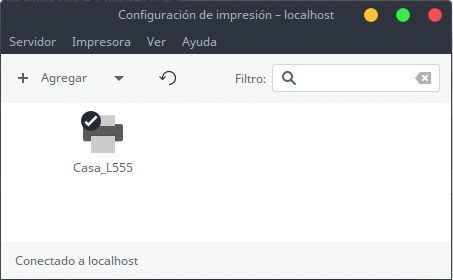
Configurar el scanner
Al extraer el archivo comprimido y se genera una carpeta Iscan acedemos a ella y procedemos con la instalación, haciendo doble clic sobre install.sh eligiendo, en el cuadro que se abre, abrir en un terminal.
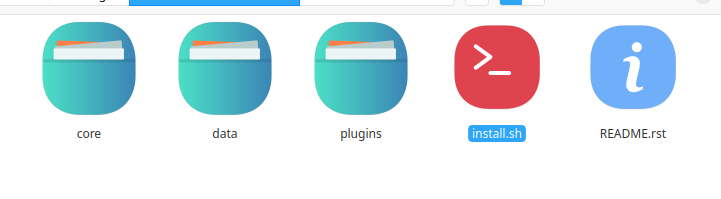
Concluida la instalación del scanner, deberemos editar y modificar un archivo de configuración para que el modelo sea detectado; abrimos un terminal y ejecutamos.
sudo deepin-editor /etc/sane.d/epkowa.conf
Editar el archivo según el modelo,finalmente guarda y reinicia el equipo para disponer del Scanner con toda su funcionalidad.

Espero que esta guía les sea de utilidad y pueda ser aplicada a múltiples modelos de impresoras.

![DEEPIN 15.7 VERSIÓN OFICIAL LIBERADA [DESCARGA] DEEPIN 15.7 VERSIÓN OFICIAL LIBERADA [DESCARGA]](https://xn--deepinenespaol-1nb.org/wp-content/uploads/2018/08/DEEPIN-157-VERSIÓN-OFICIAL-LIBERADA-370x297.png)

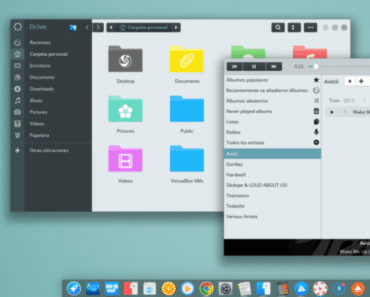
No he tenido éxito con una de esas que compre hace meses, solo me funciona en Windows, Interesante explicación, entonces esto es para cualquier Epson?
Efectivamente, el manual está pensado para la instalación de cualquier modelo de Epson. Se recomienda aplicarlo usando el driver correspondiente al modelo que el fabricante tiene disponible en su sito web de soporte.
Gracias por tu articulo David Escobedo Rios
David Escobedo Rios
Compañeros yo no logro hacer funcionar mi CANON PIXMA 3100 , en la Deepin 14 funciono ahora que tengo la 15.9 no funciona ni con los driver, simplemente no imprime.
https://www.adslzone.net/foro/linux-manuales-y-tutoriales.79/gui-instalar-impresoras-canon-ubuntu.240605/
No he tenido problema instalando mis impresoras, son 2 HP y una Epson. Lo que si noto es que imprimen muy lento, no importa la distribución que uses; en cambio, en Windows, esas mismas impresoras, con el mismo archivo lo imprimen velozmente. Por citar un ejemplo; en W7 por Virtualbox sobre Deepin 15.9.3 un trabajo de dos páginas en word con imágenes, me lo imprime en 19 segundos mientras que ese mismo archivo directamente en Deepin demora 1 minuto 35 segundos.
Ya he preguntado en HP y Epson y me comprobaron que los controladores son los que tengo y están bien instalados pero que es cuestión de la distribución.
Alguna sugerencia para no tener que estar abriendo Virtualbox solo para una impresión rápida.
he intentado un millon de veces pero no he podido instalar mi epson L4160 en deepin 15.11, con las versiones anteriores si funcionaba. He descargado los drivers de la pagina de epson y apun nada